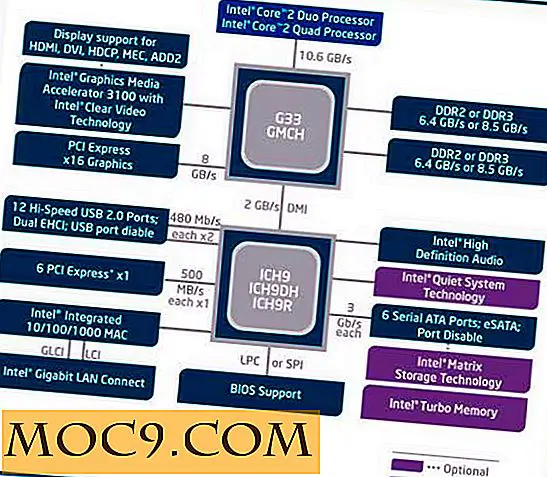5 עצות כדי להתאים אישית את Windows 8.1 מסך התחל
עשית את הקפיצה המרגשת מ- Windows 7 ל- Windows 8. לאחר מכן, סביר להניח שדרגת ל- Windows 8.1 לתכונות הביצועים הטובות יותר. כאשר מיקרוסופט הציגה במקור את Windows 8, זה היה תחת בדיקה קפדנית עבור החלפת תפריט התחלה קלאסית לטובת מסך מגע יותר מותאם, מסך מגע אריחים. כדי להימנע מכל ביקורת נוספת, מיקרוסופט כללה מגוון הגון של יכולות התאמה אישית של מסך התחלה בגירסת המשלוח המקורית של Windows 8. כעת, היא שיפרה באופן דרמטי דברים ב- Windows 8.1, ומציעה חוויה אמיתית להתאמה אישית. פירטנו את חמשת הטיפים המומלצים שלנו להפעלת מסך Windows, לכן בדוק אותם:
1. שנה את הרקע
קודם כל. אתה צריך להשתמש באותו רקע עבור שולחן העבודה שלך מסך התחל אז המעבר ביניהם כבר לא מרגיש מביך. לחץ לחיצה ימנית על שורת המשימות ובחר מאפיינים. פתח את הכרטיסייה ניווט וסמן את התיבה "הצג את רקע שולחן העבודה שלי על התחל".

2. הוסף אריחים מותאמים אישית
רוב היישומים משתמשים בסמלים קטנים עבור אריחי המסך 'התחל' שלהם. אמנם זה עשוי להיות נחמד, כדי לקבל קצת יותר גמישות, אתה יכול להשתמש Oblytile להוסיף אריחים עם סמלים מותאמים אישית על מסך התחל.

לאחר הורדת התוכנית והפעלה, פשוט להוסיף את נתיב התוכנית, את שם האריח ואת התמונות טייל. Oblytile גם מאפשר לך להוסיף תמונות שונות עבור גדלים שונים, כך שאתה לא צריך לדאוג בעיות דרוג. ברגע שלך לעשות, לחץ על "צור אריח" ואת אריח מותאם אישית שלך יהיה מוכן על מסך התחל.
3. ארגון אריחים לתוך קבוצות
מסך Windows 8.1 Start גם מאפשר לך לארגן אריחים שונים לקבוצות, שכל אחד מהם יכול להיות שם. לדוגמה, אתה יכול להיות קבוצת אפליקציות Works, קבוצת משחקים וכן הלאה. כדי לארגן אריחים לקבוצה, גרור ושחרר אותם - תראה אזורי רווח בין הקבוצות בעת גרירה ושחרור.
כדי לציין את הקבוצות שלך, לחץ באמצעות לחצן העכבר הימני על כל סמל שנמצא במסך 'התחל'. בתחתית המסך, לחץ על האפשרות "התאמה אישית" שמופיעה.

כעת תראה שדה טקסט מעל כל קבוצה שיאפשר לך לציין אותם במפורש.

כל שם יופיע במסך התחלה, ומאפשר לך לסווג את האריחים, היישומים וקיצורי הדרך שלך.

4. השבת או הפעל אריחים חיים
הרבה אריחי ברירת המחדל של היישום מספקים מידע חי, מעודכן. לדוגמה, אריח האפליקציה 'מזג אוויר' מספק לך עדכונים על מזג האוויר בזמן שאתה פותח את מסך 'התחל'. עכשיו, אם אתה לא ממש מעריץ של עדכונים אלה העומס מסך התחל שלך, אתה יכול ללחוץ לחיצה ימנית על אריח ולחץ על "הפעל אריח לחיות את". האריח יציג רק את שם האפליקציה - תוכל ללחוץ עליו כדי לפתוח את האפליקציה ולהציג את המידע בשעות הפנאי שלך.



וכמובן, אם אתה לא רוצה אריח על מסך התחל שלך בכלל, אתה יכול ללחוץ על "ביטול הצמדה מתוך לחצן התחל" במקום.
5. Pin תיקיות וקבצים
לקבלת גישה מהירה וקלה יותר, באפשרותך גם להצמיד קיצורי דרך לתיקיות ולקבצים למסך 'התחל'. כדי להצמיד תיקיה למסך התחל של Windows 8.1, פשוט לחץ עליה באמצעות לחצן העכבר הימני בחלון סייר הקבצים ובחר "הצמד להתחלה".


אז זה זה עבור 5 הדף שלנו התחל הגדרות התאמה אישית של המסך. יש לך עצה שימושית אחרת שברצונך לשתף איתנו? הקפד לספר לנו על כך את ההערות להלן.





![Secure התיקיות שלך עם ריגול ריגול [Mac]](http://moc9.com/img/espionage-setup-assistant.jpg)